Cilvēki, kas veido piezīmes, ievēro stingru grafiku, un piezīmes viņiem atgādina, kas jādara. Svarīgi punkti arī tiek izcelti piezīmēs. Samsung ir noklusējuma lietotne Samsung Notes, kas ļauj lietotājam veidot un saglabāt piezīmes. Bet dažreiz šīs piezīmes tiek zaudētas rūpnīcas atiestatīšanas dēļ. Šajā rakstā mēs apspriedīsim, kā mēs varam atgūt Samsung piezīmes bez rezerves kopijas pēc rūpnīcas atiestatīšanas šādā gadījumā.
Kā atgūt vecās/zaudētās/dzēstās Samsung piezīmes
1 Kā atgūt vecās/zaudētās/dzēstās Samsung piezīmes pēc rūpnīcas atiestatīšanas?
Ja jūs rūpnīcas atiestatījāt savu tālruni vai nejauši izdzēsāt Samsung piezīmes, tad jūs varat tās atgūt. Tajā nav nekādu sarežģījumu. Jums tikai nepieciešams profesionāls un uzticams datu atgūšanas rīks, kas var palīdzēt jums atgūt. Šāds rīks ir iMyFone D-Back. Šis rīks ne tikai atgūst datus pēc dzēšanas, bet arī var atgūt datus sistēmas avārijas, melnā ekrāna, vīrusu uzbrukuma gadījumā utt.
Apskatīsim, kā mēs varam izmantot šo rīku, lai atgūtu vecās/zaudētās/dzēstās Samsung piezīmes bez rezerves kopijas pēc rūpnīcas atiestatīšanas.
1. solis: Lejupielādējiet un instalējiet iMyFone D-Back savā datorā. Atveriet rīku un noklikšķiniet uz "Android datu atgūšana", jo mēs vēlamies atgūt zaudētos datus no Samsung tālruņa.
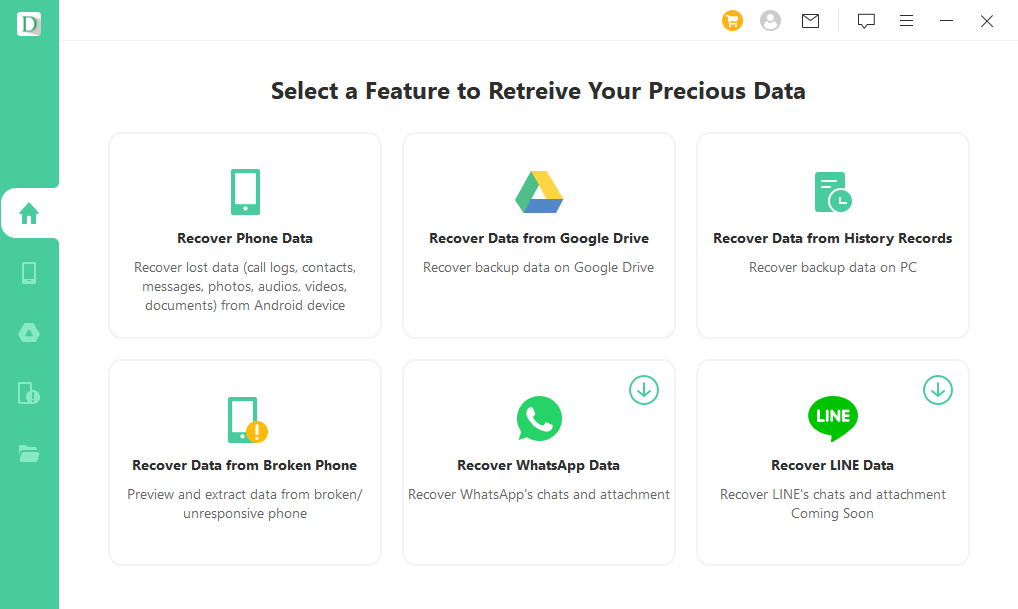
2. solis: Nākamais solis ir izvēlēties ierīces informāciju. Izvēlieties sava Samsung tālruņa marku un modeli un noklikšķiniet uz nākamā, lai iMyFone D-Back varētu lejupielādēt datu pakotni.
3. solis: Izmantojot kabeli, savienojiet Samsung tālruni ar datoru. iMyFone D-Back sniegs norādījumus, lai lejupielādētu režīmu.
4. solis: Tagad rīks jūs aizvedīs uz ekrānu, kur tas parādīs dažādus datu tipus. Tā kā mēs vēlamies atgūt Samsung piezīmes, tas ietilpst dokumentu kategorijā. Noklikšķiniet uz "Dokumenti" un pēc tam uz "Atgūt".
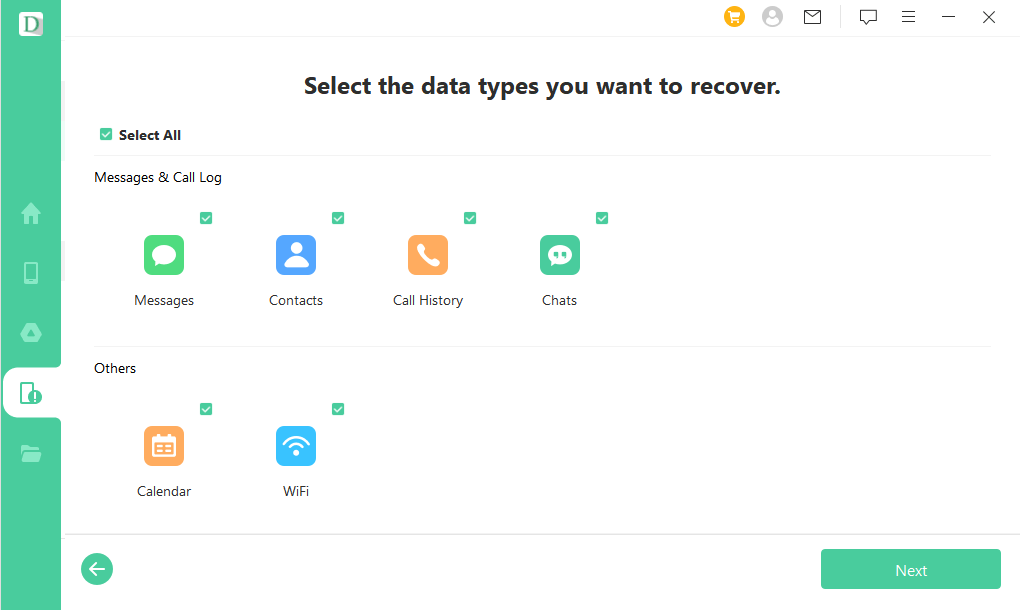
5. solis: Rīks analizēs dokumentus, un tad jūs varēsiet priekšskatīt visus dokumentus. Izvēlieties dokumentus, kurus vēlaties atgūt, un noklikšķiniet uz "Atgūt", lai tos saglabātu savā datorā.
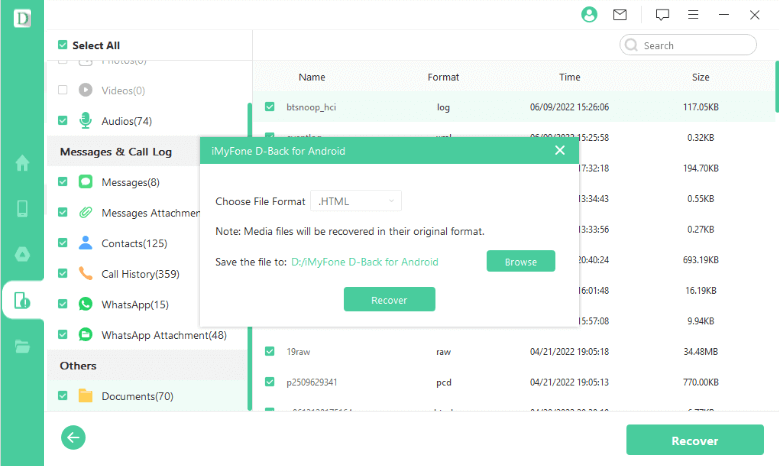
2 Kā atjaunot dzēstās Samsung piezīmes uz Samsung Galaxy pēc rūpnīcas atiestatīšanas ar Samsung Cloud Backup?
Ir vēl viena metode, kā atgūt dzēsto Samsung piezīmi uz Samsung Galaxy pēc rūpnīcas atiestatīšanas, kas ir ļoti vienkārša. Bet šai metodei jums ir jāiespējo Samsung Cloud rezerves kopija. Pirms rūpnīcas atiestatīšanas uz Samsung ierīces, veiciet dokumentu rezerves kopiju Samsung Cloud. Ja jums ir rezerves kopija, tad Samsung piezīmes var viegli atjaunot. Izpildiet tālāk norādītās darbības, lai atjaunotu dzēstās Samsung piezīmes uz Samsung Galaxy.
1. solis: Atveriet "Iestatījumi" savā Samsung tālrunī un dodieties uz "Konti un rezerves kopija".
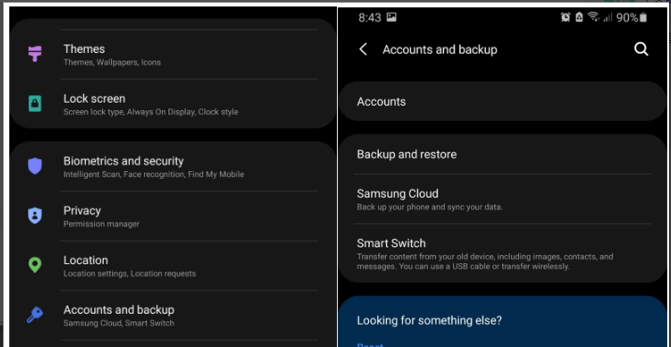
2. solis: Šeit jūs redzēsiet opciju "Rezerves kopija un atjaunošana". Pieskarieties tam.
3. solis: Tagad noklikšķiniet uz "Atjaunot datus". Izvēlieties savu ierīci un izvēlieties "dokumentus", lai atjaunotu. Noklikšķiniet uz "Atjaunot", lai atjaunotu datus. Visi dokumenti, tostarp Samsung piezīmes, tiks atgūti.
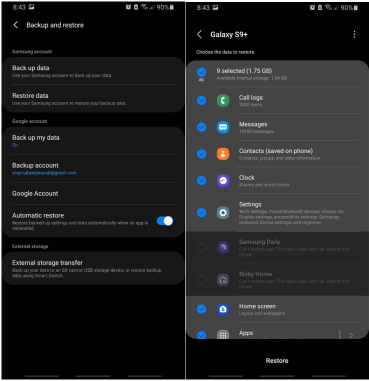
Pro padoms: Kāpēc mani Samsung piezīmes pazuda? Kā to izvairīties?
Ir daudz iemeslu, kāpēc jūs zaudējāt Samsung piezīmes. Daži biežākie iemesli ir rūpnīcas atiestatīšana, sistēmas avārija, melnais ekrāns, nejauša dzēšana, sistēmas sakne, ūdens bojājumi un tālrunis, kas nereaģē. Katram no šiem cēloņiem ir dažādi risinājumi. Tomēr jūs varat to izvairīties, vienkārši veicot datu rezerves kopiju. Jūs varat izmantot Samsung Cloud vai Google Cloud, lai veiktu datu rezerves kopiju. Ja jūs kādreiz zaudējat savus datus jebkura iemesla dēļ, jūs varat tos atgūt. Bet, ja jums nav rezerves kopijas, jūs nevarat atgūt zaudētos datus bez trešās puses datu atgūšanas rīka palīdzības, iMyFone D-Back.
BUJ par Samsung piezīmju atgūšanu bez rezerves kopijas pēc rūpnīcas atiestatīšanas
1 Kā atgūt Samsung piezīmes no salauzta Samsung tālruņa?
Ja jūsu Samsung tālrunis ir salauzts un jūs nevarat piekļūt nekādiem datiem, jūs varat izmantot iMyFone D-Back. Šis rīks darbojas jebkurā scenārijā un palīdz lietotājam atgūt jebkura veida datus dažos soļos.
2 Kā atgūt Samsung piezīmes no veca tālruņa?
Ja jūs pārejat no veca Samsung tālruņa uz jaunu Samsung tālruni, tad jūs varat vienkārši izmantot savu Samsung kontu un Samsung Cloud, lai izveidotu Samsung piezīmju rezerves kopiju uz vecā tālruņa. Piesakieties savā pašā Samsung kontā uz jaunā tālruņa un atjaunojiet datus no Samsung Cloud.
3 Vai es varu atgūt Samsung piezīmes uz PC?
Jā. iMyFone D-Back dod lietotājam priekšrocību saglabāt atgūtos datus uz PC. Jūs varat vienkārši izvēlēties Samsung piezīmes, kuras vēlaties atgūt, un pēc tam izvēlēties ceļu uz PC, kur vēlaties tās saglabāt.
Secinājums
Ja jūs esat zaudējis Samsung piezīmes vai nejauši izdzēsis tās savā tālrunī, tad jūs varat tās atgūt. Ir divi veidi, kā atgūt Samsung piezīmes. Pirmais ir caur pašu tālruni un otrais ir caur trešās puses datu atgūšanas rīkiem. Šis datu atgūšanas rīks ir iMyFone D-Back. Tas ir ļoti vienkāršs un viegls rīks, kas ļauj lietotājam atgūt datus jebkurā sarežģītā situācijā. Jūs varat lejupielādēt izmēģinājuma versiju, lai pārbaudītu tā lietojamību un lietošanu. Tas var atgūt jebkura veida datus, tostarp fotoattēlus, video, dokumentus, ziņojumus, zvanu žurnālus, audio un vairāk.







